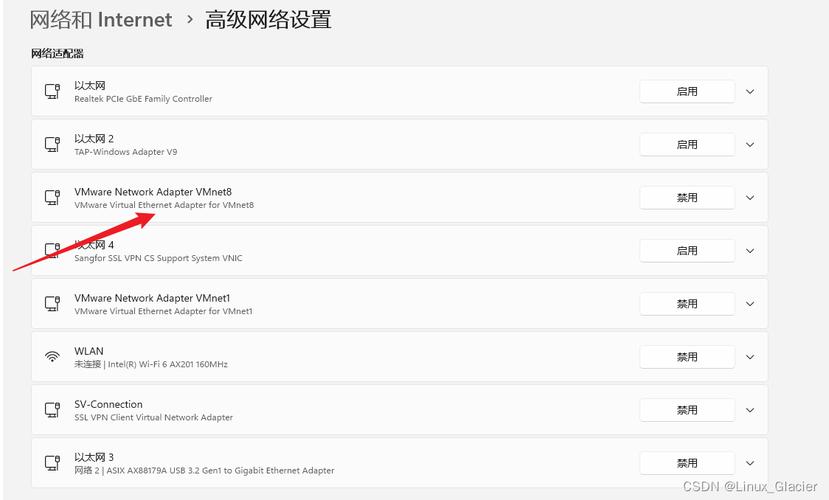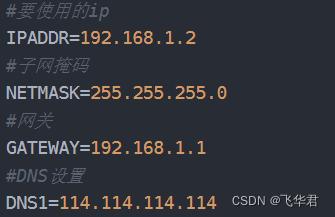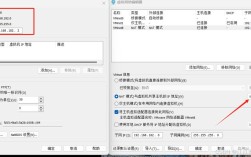CentOS无法访问外网的问题可能由多种原因引起,包括网络配置错误、DNS服务器问题、防火墙设置等,以下是对这一问题的全面分析及解决方案,以表格形式呈现:
| 问题描述 | 可能原因 | 解决方法 |
| CentOS无法访问外网 | 1. 网络配置错误(如未设置网关、DNS) 2. 虚拟机网络模式设置不当(如NAT模式未正确配置) 3. 防火墙阻止了网络访问 4. 网卡未激活或配置文件错误 | 1. 确保已设置正确的网关和DNS服务器 2. 检查并配置虚拟机的网络模式为NAT,并确保相关服务启动 3. 关闭或配置防火墙以允许网络访问 4. 激活网卡并检查/etc/sysconfig/networkscripts/下的配置文件是否正确 |
| ping www.baidu.com时提示“Name or service not known” | DNS服务器未配置或配置错误 | 1. 编辑/etc/resolv.conf文件,添加有效的DNS服务器地址(如8.8.8.8或114.114.114.114) 2. 确保nameserver行未被注释掉 |
| ifconfig命令显示ens33网卡无IP地址 | 网卡未激活或配置文件错误 | 1. 使用nmcli命令检查并启用网卡 2. 编辑/etc/sysconfig/networkscripts/ifcfgens33文件,确保配置了正确的BOOTPROTO、ONBOOT、IPADDR、NETMASK和GATEWAY参数,并保存退出 |
| centos7设置静态IP后无法连接外网 | 静态IP配置错误或未设置DNS | 1. 确保在/etc/sysconfig/networkscripts/ifcfgens33文件中正确配置了静态IP、子网掩码、网关和DNS服务器 2. 重启网络服务以应用配置 |
| VMware安装CentOS后无法访问外网 | 虚拟机网络模式设置不当或NAT服务未启动 | 1. 确保VMware的DHCP服务和NAT服务已启动 2. 将虚拟机的网络模式设置为NAT,并确保在虚拟网络编辑器中勾选了相应的选项 |
| CentOS8默认无法访问网络 | 网卡未激活或配置文件错误 | 1. 检查并编辑/etc/sysconfig/networkscripts/目录下的网卡配置文件,确保激活了网卡(ONBOOT=yes) 2. 重启网络服务以应用配置 |
解决CentOS无法访问外网的问题需要从多个方面入手,包括检查网络配置、虚拟机网络模式、防火墙设置、网卡状态以及DNS服务器配置等,通过逐一排查并解决问题所在,可以恢复CentOS对外网的访问能力。